相信使用u启动u盘启动盘装系统的朋友们不在少数,但在安装win8系统过程中经常会遇到一些问题,那么今天我们就教大家u启动装win8系统的详细操作以及安装过程中需要注意的细节。
u启动装win8系统准备工作:
①、制作一个u启动u盘启动盘,制作方法可以参考“u启动v6.2装机版u盘启动盘制作使用教程”;
②、下载一个ghost版win8系统iso镜像文件,并保存到制作好的u启动u盘启动盘
③、更改硬盘模式为AHCI,防止出现蓝屏现象,如果不懂AHCI模式更改,可以到我们官方论坛或者官方交流群询问;
1、把存有ghost版win8系统iso镜像文件的u启动u盘启动盘,插在电脑usb接口上,然后重启电脑,在出现开机画面时用一键u盘启动快捷键的方法进入到u启动主菜单界面,选择【02】运行u启动win8pe防蓝屏版,按回车键执行,如下图所示:
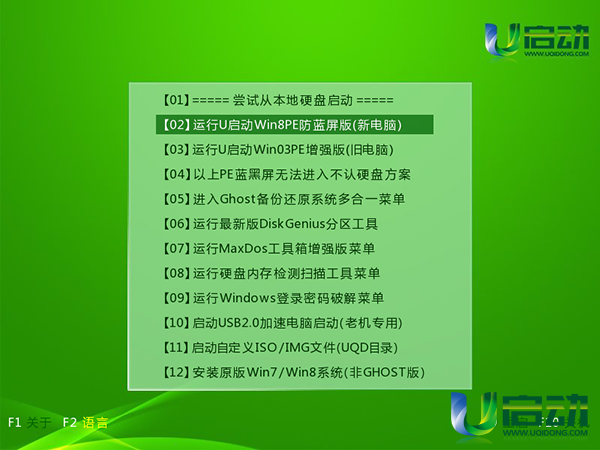
2、进入到win8pe系统后,u启动pe装机工具会自动开启,并加载u盘中win8系统文件安装程序,单击选择c盘为系统安装盘,再点击“确定”按钮,如下图所示:
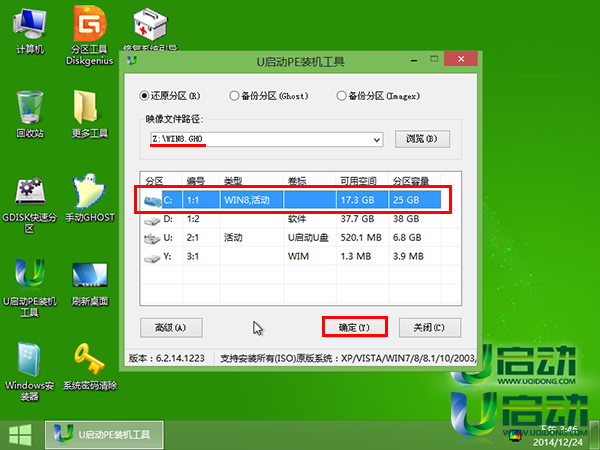
3、随即会弹出一个询问提示窗口,点击“确定”按钮继续,如下图所示:
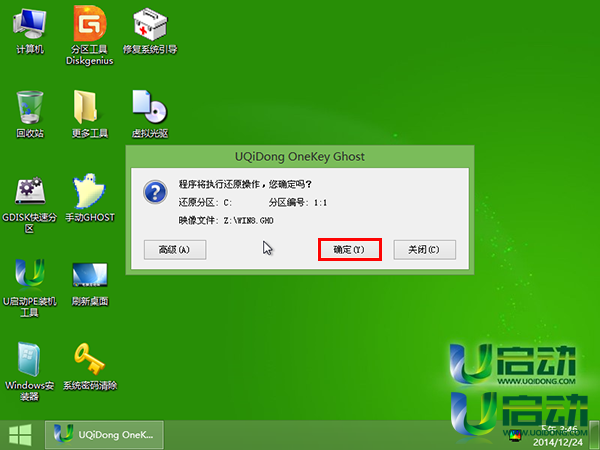
4、然后耐心等待win8系统文件释放完成,并等待自动重启电脑,如下图所示:
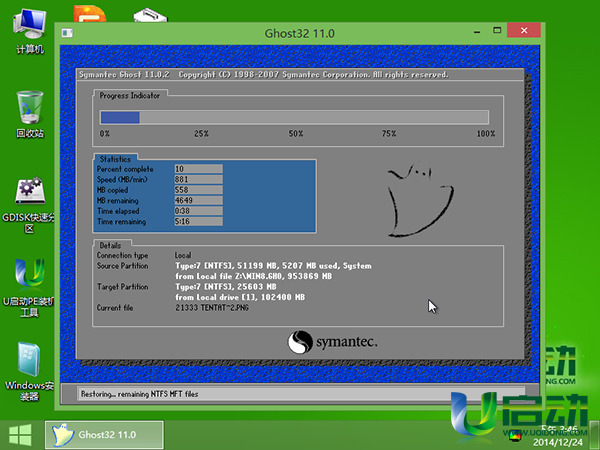
5、电脑重启后,完成后续系统程序安装,直到进入win8应用界面,点击左下角“桌面”应用,即可进入到win8系统桌面,如下图所示:
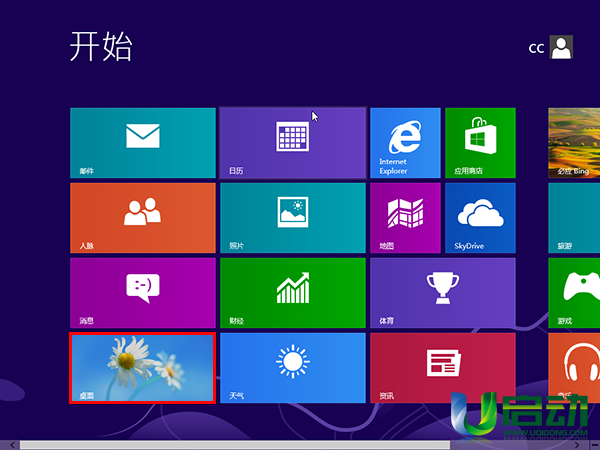
u启动u盘启动盘安装win8系统的详细操作就介绍到这里,在实际操作过程中大家需要注意硬盘模式的更改,以防止蓝屏现象的发生。希望今天我们所分享的u启动装win8系统操作能够帮助到大家。

